
Daftar Isi:
- Langkah 1: Kesalahan Ini Telah Terlihat di Banyak LP, Tapi…
- Langkah 2: Apakah Ini Dicolokkan?
- Langkah 3: Pastikan Anda telah Memilih Opsi Papan yang Tepat Dalam Menu Arduino
- Langkah 4: Dapatkah Anda Melihat Port yang Benar?
- Langkah 5: Kabel Apa yang Anda Gunakan?
- Langkah 6: Kabel Ini Berfungsi
- Langkah 7: Apakah Kabel yang Valid Memperbaiki Masalah?
- Langkah 8: Instal Driver FTDI
- Langkah 9: Masih Tidak Bekerja? Coba Bakar Bootloader Anda
- Pengarang John Day [email protected].
- Public 2024-01-30 09:53.
- Terakhir diubah 2025-01-23 14:49.

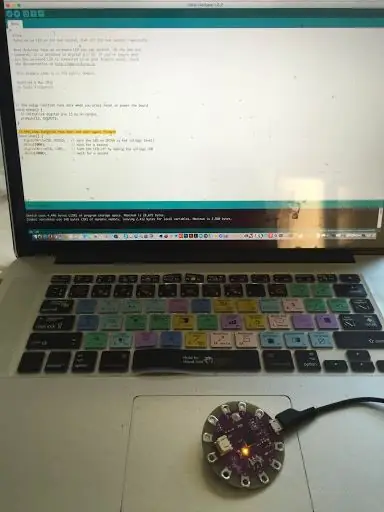
Pada 2016, apakah Mac Anda kurang dari 2 tahun?
Apakah Anda baru saja meningkatkan ke OS terbaru (Yosemite atau yang lebih baru)?
Apakah Lilypad USB/MP3 Anda tidak lagi berfungsi?
Tutorial saya akan menunjukkan kepada Anda bagaimana saya memperbaiki USB Lilypad saya
Kesalahan yang saya temui terkait dengan masalah port serial/driver. Saya menghabiskan setidaknya sepuluh jam mengerjakan ini, dan hanya berhasil ketika saya duduk, fokus sepenuhnya pada tugas yang ada, dan mencoba semuanya selama setengah hari.
Saya telah melanjutkan dan membuat daftar semua yang saya lakukan, karena masalah spesifik Anda mungkin berbeda dari masalah saya. Mungkin perlu beberapa waktu untuk melakukan semua langkah, dan kemungkinan besar Anda akan berhasil jika Anda dapat mencurahkan beberapa jam untuk hanya fokus pada pemecahan masalah, seperti yang saya lakukan.
(Demi singkatnya, Lilypads selanjutnya akan disebut "LP.")
Langkah 1: Kesalahan Ini Telah Terlihat di Banyak LP, Tapi…
Ini lebih mungkin mempengaruhi piringan hitam yang dibuat di China
Papan Arduino (termasuk LP) dibuat di beberapa negara, termasuk Italia dan Cina. Papan Italia/UE biasanya memiliki kualitas tertinggi, dan papan Cina mungkin paling tepat digambarkan sebagai tiruan yang bisa bagus, tetapi sering dibuat dengan bahan yang lebih murah dan tidak memiliki driver yang dimuat sebelumnya. Penting untuk dicatat bahwa Arduino sepenuhnya open-source, jadi papan Cina sebenarnya tidak palsu, dan biasanya jauh lebih murah.
Saya seorang pelajar, saya tidak kaya, dan saya membutuhkan kelipatan yang mungkin dapat dihabiskan, jadi saya memesan beberapa papan buatan China dari Amazon Prime dengan harga sekitar $16. Itu sekitar setengah harga LP yang dijual dari Sparkfun.com!
Sparkfun Arduinos yang lebih "resmi" lebih mahal, tetapi mereka memiliki kontrol kualitas yang lebih baik, karena mereka menggunakan komponen kelas atas dan biasanya datang dengan driver yang benar yang sudah diinstal sebelumnya. Jadi, jika Anda terdesak waktu, Anda mungkin ingin mempertimbangkan untuk membeli komponen Anda dari Sparkfun atau pengecer serupa. (Perhatikan bahwa beberapa papan Sparkfun juga menyajikan masalah driver, tetapi secara keseluruhan mereka lebih dapat diandalkan.)
Anda juga bisa mendapatkan piringan hitam lebih murah dari situs seperti AliExpress.com, tetapi bersiaplah untuk menunggu berminggu-minggu-atau bahkan berbulan-bulan-untuk pengiriman dan bea cukai. Anda juga memiliki lebih sedikit jalan jika papan ini rusak. Misalnya, mudah untuk mengembalikan papan rusak yang dibeli dari Amazon atau Sparkfun, tetapi biasanya hampir tidak mungkin mengembalikan papan yang diimpor. Meskipun demikian, saya berencana untuk memesan komponen langsung dari China segera; hanya perlu diketahui bahwa itu lebih berisiko.
Pada dasarnya:
Sparkfun dan penjual papan mapan lainnya yang diproduksi di UE:
- Paling mahal
- Waktu pengiriman cepat hingga sedang (biasanya tidak gratis)
- Biasanya masalah teknis paling sedikit (tetapi masih rentan terhadap beberapa)
- Layanan pelanggan yang layak hingga baik untuk papan yang rusak
Amazon dan pengecer papan Amerika lainnya yang diproduksi di Cina:
- Murah hingga harga sedang
- Waktu pengiriman cepat hingga sedang (seringkali gratis atau sangat murah)
- Mungkin beberapa masalah teknis
- Layak untuk layanan pelanggan yang baik untuk papan yang rusak.
Pabrikan China atau reseller China di situs seperti Alibaba/AliExpress:
- Yang termurah
- Sedang sampai lambat waktu pengiriman (waktu pengiriman dan biaya bervariasi)
- Kemungkinan besar memiliki masalah teknis
- Semuanya, mulai dari yang mengerikan hingga layanan pelanggan yang baik jika papan Anda rusak
- Cari penjual yang memiliki umpan balik yang baik di situs seperti AliExpress
Langkah 2: Apakah Ini Dicolokkan?
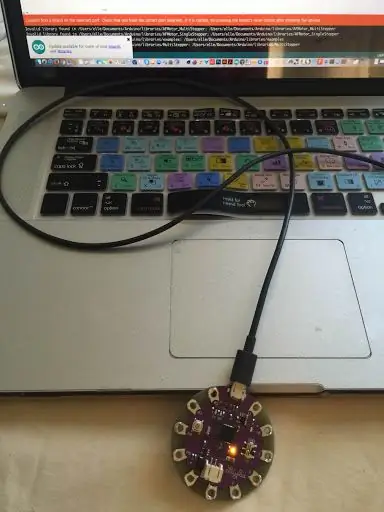
- Pastikan LP dicolokkan ke komputer Anda dengan kabel Micro USB yang berfungsi. Setidaknya satu lampu pada LP harus menyala (seperti pada foto di atas), menunjukkan bahwa LP menerima daya.
- Jika tidak ada lampu, maka Anda memiliki masalah port USB di komputer Anda, kabel yang rusak, atau papan LP yang rusak. Periksa ketiganya dengan menggunakan kabel, port, dan LP yang berbeda-jika Anda bisa mendapatkannya.
Langkah 3: Pastikan Anda telah Memilih Opsi Papan yang Tepat Dalam Menu Arduino
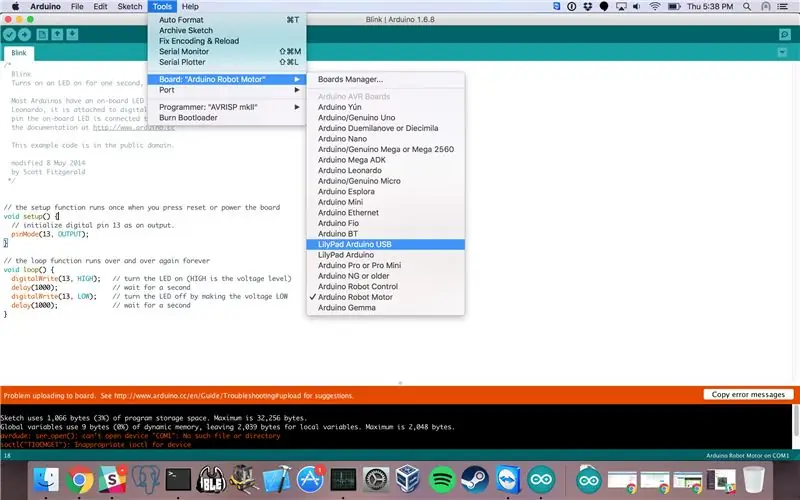
Lihat foto di atas untuk cara menemukan bagian menu ini. Anda ingin memilih opsi "Lilypad USB". Opsi Lilypad lainnya adalah untuk papan lama yang tidak memiliki USB bawaan.
Langkah 4: Dapatkah Anda Melihat Port yang Benar?
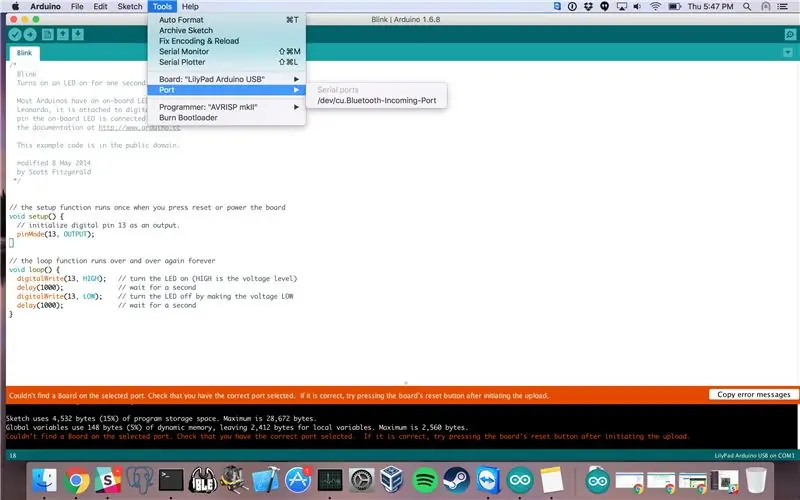
Di sini kita hanya dapat melihat satu port, yaitu port Bluetooth.
Ini buruk.:(LP Anda membutuhkan port lain. Ketika LP Anda terhubung dengan benar, Anda akan melihat port bernama dengan beberapa variasi "Lilypad" (atau string numerik untuk Lilypad Mp3).
Sampai Anda menemukan port yang benar, komputer dan LP Anda tidak dapat berbicara satu sama lain, dan Anda tidak akan dapat mengunggah kode pada LP.:(
Langkah 5: Kabel Apa yang Anda Gunakan?

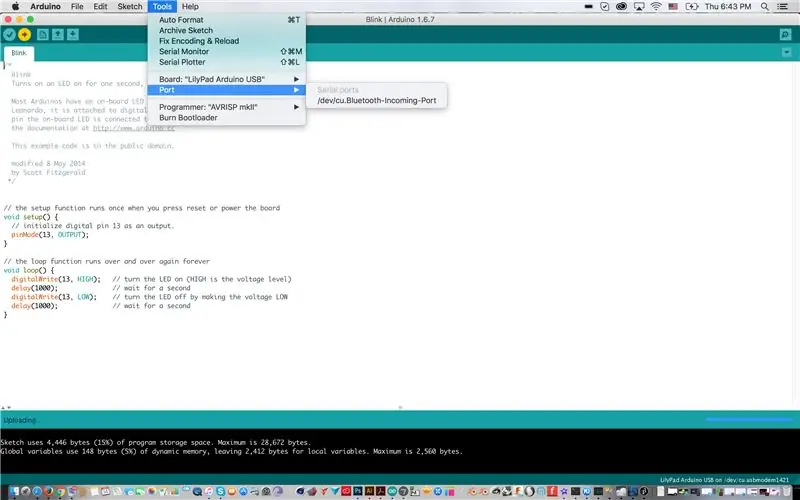
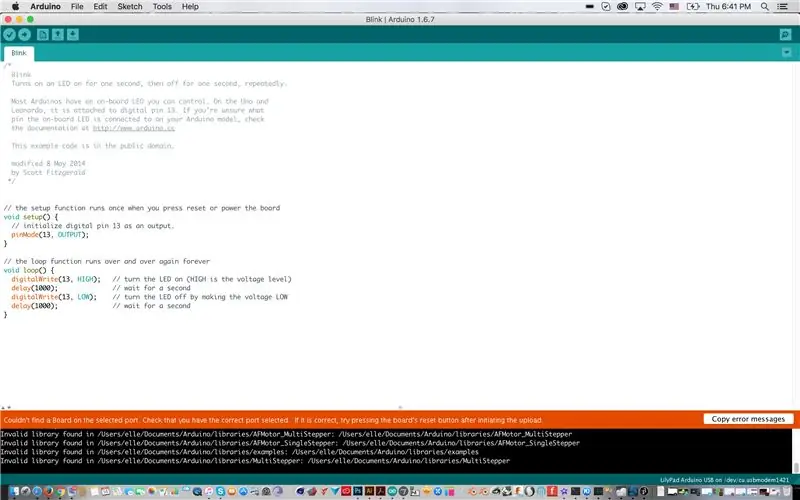
- Apa jenis kabel yang Anda gunakan? (Dalam pengalaman saya piringan hitam SANGAT rewel dalam hal kabel.) Itu HARUS kabel yang mampu mengirim dan menerima data. Jika Anda telah menggunakan kabel ponsel Anda untuk menyinkronkan data dengan komputer Anda, maka kabel itu mungkin baik-baik saja (walaupun ini tidak selalu benar).
- Banyak kabel Micro-USB hanya mengirimkan daya. Kabel ini tidak akan memungkinkan LP Anda untuk terhubung dengan komputer Anda dan sebaliknya! Gunakan kabel DATA yang andal dan teruji!
- Tidak ada kabel di atas yang berfungsi untuk LP saya. Yang pendek putih dan hitam adalah kabel Micro-UBS khusus daya. Mereka tidak mengangkut data secara efektif, jika sama sekali. Yang abu-abu panjang adalah kabel data yang menyinkronkan data dengan ponsel saya, tetapi secara mengejutkan tidak dapat disinkronkan dengan LP saya. Inilah sebabnya mengapa Anda perlu mencoba beberapa kabel data.
- Saat menggunakan kabel power dengan LP Anda akan melihat lampu (biasanya hanya satu), tetapi Anda akan mendapatkan kesalahan port dengan kabel yang tidak dapat mendukung data. Lihat dua gambar untuk contoh layar dengan kesalahan port di menu dan terminal. Menggunakan kabel Micro-USB khusus daya bukan satu-satunya masalah yang menyebabkan kesalahan ini, tetapi ini adalah masalah umum.
- Dua lampu dapat menjadi indikasi bahwa LP sedang disinkronkan, tetapi ini jauh dari selalu benar.
Langkah 6: Kabel Ini Berfungsi
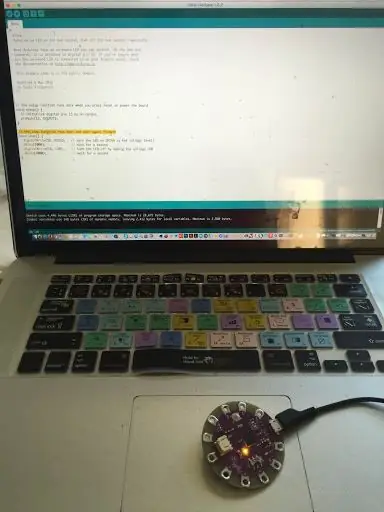


Kabel di atas, kabel data Samsung Micro-USB, adalah satu-satunya kabel dalam koleksi saya yang berfungsi untuk LP saya. Saya telah menyertakan gambar yang menunjukkan nomor model jika Anda ingin mencoba dan memesan kabel ini dan melihat apakah itu cocok untuk Anda.
Sekali lagi, kedua lampu di papan biasanya akan menyala (atau setidaknya berkedip) ketika papan terhubung dengan benar.
Setelah menemukan kabel yang berfungsi, saya memastikan untuk menandainya dengan cat keperakan dan menyimpannya dengan piringan hitam saya. Anda mungkin ingin memberi tag yang sama pada kabel yang Anda uji/pilih.
Langkah 7: Apakah Kabel yang Valid Memperbaiki Masalah?


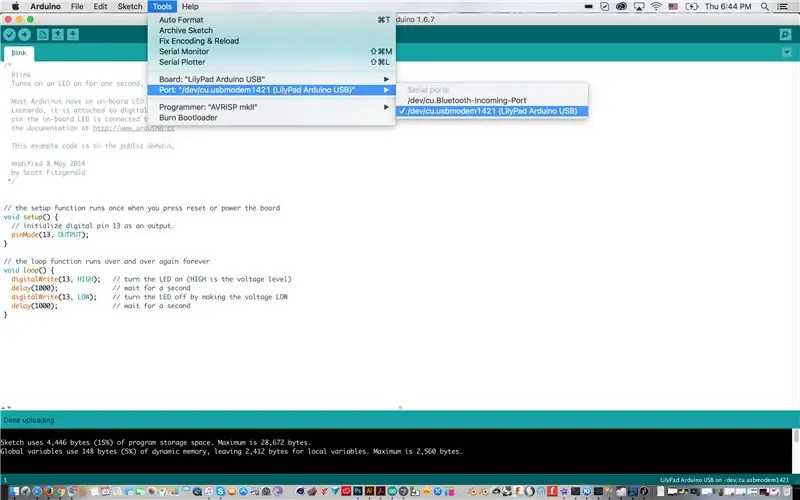
- Jika Anda memiliki kabel yang benar, Anda akan melihat port terdaftar, seperti yang ditunjukkan pada tangkapan layar terminal. Ini bagus. LP Anda sekarang seharusnya berfungsi.:D
- Jika Anda masih melihat kesalahan-dan Anda yakin Anda menggunakan kabel data yang tepat-Anda selanjutnya dapat mencoba menekan tombol reset pada LP Anda dengan menemukan tombol kuningan kecil yang saya tunjuk di foto. Tekan sekali dan tahan selama beberapa detik.
- Anda juga dapat mencoba menekan tombol reset DUA KALI secara berurutan, yang akan memulai bootloader.
Jika Anda masih tidak dapat menemukan port, lanjutkan ke langkah berikutnya.
Langkah 8: Instal Driver FTDI
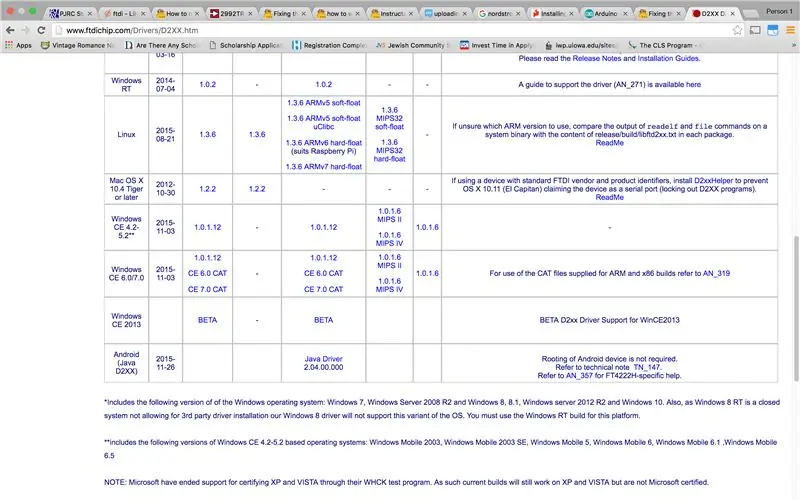
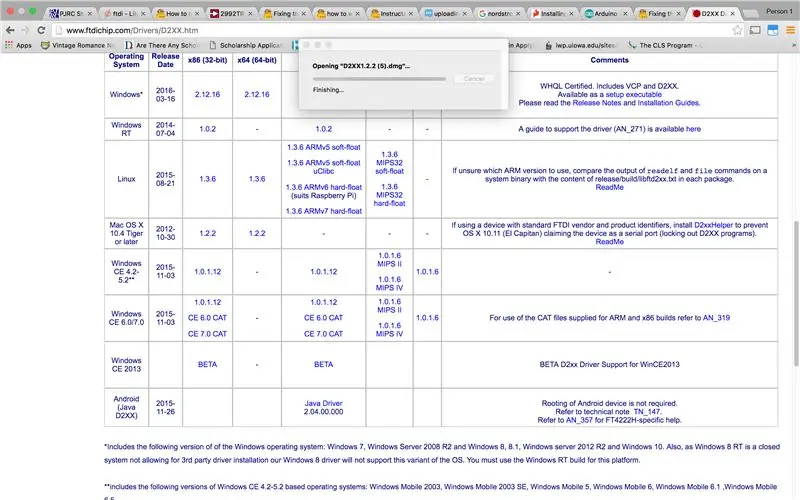
Ini cukup mudah. Klik tautan driver di bawah ini dan unduh driver yang sesuai, yang mungkin 64 bit untuk Mac. 32 bit kemungkinan akan bekerja juga.
Tautan Driver FTDI Klik tautan dan unduh file untuk Mac. Temukan file (ini adalah file.dmg seperti yang ditunjukkan pada gambar di atas), klik di atasnya, dan itu akan menginstal secara otomatis
Jika Anda mengalami masalah, situs ini memberikan penjelasan yang bagus: Cara menginstal Driver FTDI
Coba instal kedua versi (VCP dan DFXX).
Anda kemudian dapat mencoba menutup Arduino dan/atau memulai ulang mesin Anda. Buka Arduino dan lihat apakah Anda dapat menemukan port yang benar untuk LP Anda.
Masih tidak bekerja? Pergi ke langkah berikutnya.
Langkah 9: Masih Tidak Bekerja? Coba Bakar Bootloader Anda
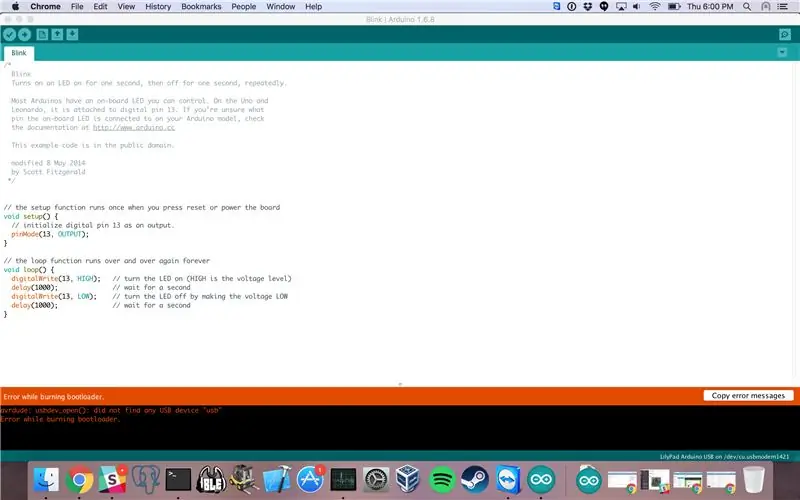
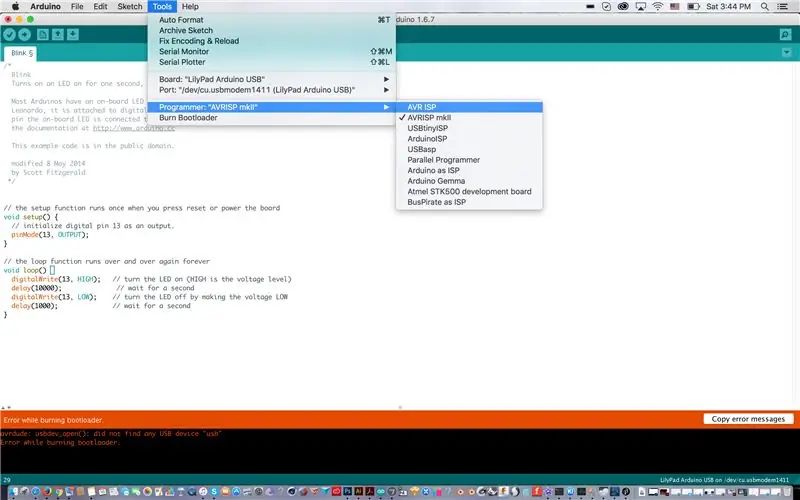
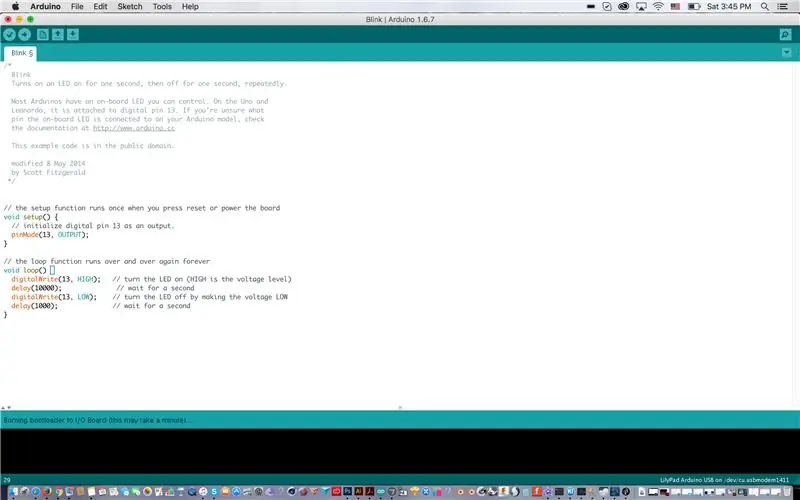
Anda juga dapat mencoba membakar bootloader, seperti yang ditunjukkan pada tangkapan layar terminal di atas.
Bahkan jika Anda mendapatkan kesalahan bootloader bakar, saya telah menemukan bahwa hanya mencoba membakarnya dapat memperbaiki papan Anda
Tangkapan layar terakhir menunjukkan saya mengubah opsi pemrogram, yang juga dapat membantu ketika mencoba membakar bootloader. Jangan ragu untuk mencoba semuanya, tetapi ingat yang mana yang biasanya digunakan untuk berbagai perangkat Arduino Anda.
Saya harap tutorial saya membantu Anda memperbaiki LP Anda.
Namun, jika masih tidak berfungsi, dan Anda tidak dapat membakar bootloader, Anda mungkin perlu memperbaiki bootloader Anda. Instructables memiliki beberapa tutorial hebat tentang ini, yang mudah dicari.
Direkomendasikan:
Membuat Port USB Boards Berbasis SAMD21 Menjadi Port Serial Perangkat Keras!: 3 Langkah

Menjadikan Port USB Boards Berbasis SAMD21 Menjadi Port Serial Perangkat Keras!: Saat ini menggunakan port USB board Arduino (atau kompatibel lainnya) sebagai port Serial yang ditiru merupakan standar. Ini sangat berguna untuk men-debug, mengirim, dan menerima data dari papan yang kami sukai. Saya sedang mengerjakan uChip ketika, menelusuri datash
Cara Memperbaiki Masalah Gulir Mouse Xiaomi: 6 Langkah (dengan Gambar)

Cara Memperbaiki Masalah Gulir Mouse Xiaomi: Sama seperti alat lainnya, mouse komputer pada akhirnya akan membutuhkan perawatan karena penggunaannya yang terus menerus. Keausan khas produk memungkinkannya berfungsi kurang efisien daripada bagaimana dulu
Cara Memperbaiki Masalah Dengan Remote Roda Kemudi Pionner - Meningkatkan Sinyal IR dan Memperbaiki Kunci Kecil: 14 Langkah

Cara Memperbaiki Masalah Dengan Remote Roda Kemudi Pionner - Tingkatkan Sinyal IR dan Perbaiki Little Lock.: Remote ini sangat indah dan nyaman, tetapi beberapa kali tidak berfungsi dengan benar Beberapa faktor untuk ini: desain dasbor, desain roda kemudi, dan sinyal IR proyek bukanlah contoh efisiensi. Saya dari Brasil dan menemukan tip ini di Amazon
Memperbaiki Masalah Jack Power DC di Laptop Menggunakan Port Modem: 5 Langkah

Memperbaiki Masalah Jack Power DC pada Laptop Menggunakan Port Modem: Saya memperbaiki colokan listrik laptop satu kali dengan metode non-destruktif. Ya, saya memperbaikinya. Setelah tiga bulan, saya mendengar suara dari belakang laptop. Ya ampun…. lagi? Ketika saya menggoyangkan konektor, kadang-kadang berfungsi. Seperti sebelumnya, akhirnya berhenti bekerja. Saya h
Memperbaiki IBook G4 Rusak Dengan Masalah Kepanikan Kernel Bandara: 4 Langkah

Memperbaiki IBook G4 Rusak Dengan Kernel Bandara Masalah Panik: Halo semuanya! Akhirnya saya mencapai sesuatu yang layak untuk dijadikan Instruksi tentang:-)Anda mungkin berada di sini karena iBook bagus Anda mulai bertingkah aneh setelah pembaruan dari Mac OS 10.4. 8 sampai 10.4.9. Dengan cara yang selalu Anda dapatkan
